【スナップス】支払方法/送料などくわしく解説!
自分だけのオリジナルグッズを作成したい人たちに人気があるのが、スナップス/SNAPSというアプリです。スナップスでは、たくさんのカテゴリーやデザインが用意されています。オリジナルグッズの作成方法や支払い方法/送料などについて解説します。

目次
スナップス/SNAPSとは
現在、特にK-POPファンの間で人気が上昇しているアプリにスナップス/SNAPSがあります。
インスタの広告でも見かけることがあるスナップス/SNAPSとは、自分のスマホに保存しているお気に入りの写真を使用して、自分だけのオリジナルグッズを作成できるアプリです。最大の特徴とは、Kポップグッズの作成に特化している事です。
オリジナルのグッズを作成できるサービス
自分のスマホに保存しているお気に入り画像を使用することができるので、市販品にはないオリジナルグッズを作成できるサービスが人気を呼んでいます。フォトブックやステッカー、文具など多くのカテゴリーがあります。
推しているK-POPアイドルや好きなアニメキャラの写真など、どんなデータでも利用することができます。画像加工が苦手でも、好きな写真を選択して貼り付けるだけの簡単作業で作成することができます。
また、写真だけでなく、素材なども選ぶことができるので、友達とちょっと差を付けたグッズをインスタに投稿することもできます。
スペック/仕様
スナップス/SNAPSのスペック/仕様について、下記の表にまとめていますので、参考にしてみてください。
| 開発者 | SNAP Corp. |
| リリース | 2014年3月14日 |
| サイズ | 118.41MB |
| 評価 | 2.3/5 |
| 価格 | 無料(アプリ内課金あり) |
主な特徴
韓国発のスナップス/SNAPSの主な特徴とはどんなものかを、下記に大まかにまとめてみました。
スマホ内のデータをグッズにできる
自分のスマホ内に保存している写真などの画像データを使用して、自分だけのオリジナルグッズを作成することができます。
大好きなK-POPアイドルやアニメキャラなどの画像データを毎日使うグッズにすることで、自分が好きな物に囲まれて生活することができます。
多くの種類のグッズを作成できる
スナップスが人気がある理由とは、数多くの種類のグッズを作成することができる事です。後ほど、作成できるグッズの種類のカテゴリーをご紹介しますが、日頃使用したり、部屋に飾ったりすることができるグッズがたくさんあります。
【スナップス/SNAPS】料金/支払い方法/送料
スナップス/SNAPSで扱っている商品の料金や支払い方法/送料とはどんなものか気になります。商品別の料金や支払い方法/送料について解説します。
商品別の料金
スナップスの商品の料金とは、サイズやコーティングはどうするかなど選択事項により変わってきます。主な商品と通常料金を表にまとめましたので、参考にしてみてください。
| 主な商品 | 通常料金 |
| フォトブック 8×8(20.3cm×20.3cm) ハードカバー 無光紙 | ¥3,480 |
| 写真プリント 3×5(8.9cm×12.7cm) | ¥20 |
| ラベルステッカー 四角形 | ¥200 |
| スマホグリップ | ¥1,460 |
| AirPodsケース オリジナルサイズ | ¥1,460 |
| 卓上カレンダー オリジナルサイズ 横型 | ¥2,170 |
かなりリーズナブルな料金設定
オリジナルグッズを作成するというと価格が高いのではないか?と思いがちですが、かなりリーズナブルな料金設定となっています。特にK-POPアイドルのグッズなどは、市販品とあまり変わらないか、むしろ安いのではないかと思えるような料金です。
支払い方法
商品を確定して注文画面へ移動したら、必要事項を記入後、支払い方法の選択画面で決済を行うと注文完了です。スナップスの支払い方法は、クレジットカード、キャリア決済、コンビニ決済、LINE Pay、スナップマネーの5つの支払い方法があります。
クレジットカード
クレジットカード決済とは、VISA/JCB/Master card/American Expressに対応している各社発行の区ジレットカードで決済することです。大手のブランドに対応していますから、ほとんどのクレジットカードで決済を行うことができますので便利です。
キャリア決済
キャリア決済とは、Softbank/docomo/auなど携帯会社からの引き落としの事です。大抵の場合、通信料などその月の携帯電話料金に加算されて月に1度請求されます。
コンビニ決済
コンビニ決済とは、ローソンやファミリーマート、ミニストップやセイコーマートなどのATMで操作して、伝票を発行し、コンビニのレジで支払う方法の事です。
注文手続きで決済方法を選択した後の完了画面の最後の方に、コンビニでの支払いのための受付番号が記載されています。その受付番号を入力して支払いのための伝票を発行する必要があります。
LINE Pay
LINE Payとは、LINEを利用している人なら誰でも知っている簡単なスマホ決済アプリです。支払の金額に応じてLINEポイントがたまりますので、頻繁に利用する方はお得かもしれません。
LINE Payアプリをインストールして利用することもできますし、LINEのウォレット画面から利用することもできます。支払方法を選択する前に、LINE Pay残高を確認しておく必要があります。
スナップマネー
スナップマネーとは、スナップスでイベントやお買い物をするたびに貯まるポイントの事です。貯まったポイントをお金の代わりに利用することができます。スマップマネーの残高は、マイページ画面で確認することができます。
スナップスを頻繁に利用している人は、スナップマネーを上手に利用することでお得にお買い物をすることができます。
送料
スナップスで注文した商品は、佐川急便で配送されます。大抵の場合注文した商品には、配送料が加算された金額が合計金額として表示されますが、一応注文確定前に送料込みの料金かを確認する必要があります。
一律500円
配送料は、全国どこであれ一律500円となっています。スナップスアプリのホーム画面にも送料について表示されていますので、確認できます。配送料が変更になる場合はお知らせで通知されますので、注文の度に確認することもできます。
配送までの目安
商品の注文確定から、配送までの目安は約5日間ほどかかります。韓国からの配送ですので、思ったより時間がかかるかもしれません。配送後は、メールで配送状況を確認することができます。目安について下記の表を参考にしてください。
《注文確定から配送までの目安》
| 商品の作成 | 約1~2日 |
| 商品の配送 | 約2~3日 |
 【iPhone】ドコモのキャリア決済を設定/利用する方法を解説!
【iPhone】ドコモのキャリア決済を設定/利用する方法を解説!【スナップス/SNAPS】サービスの使い方~会員登録~
スナップスのサービスを利用するためには、会員登録をする必要があります。
会員登録の手順
会員登録の最初の手順は、スナップスアプリをインストールすることです。アプリをインストールしたら、会員登録の手順に進みます。
アプリを起動する
アプリをインストールしたら、起動してホーム画面を開きます。
マイページから会員登録へ進む
ホーム画面下部右側にある「マイページ」アイコンをタップします。
マイページ画面を開いたら、「会員登録」をタップします。
必要事項を入力し登録する
会員登録画面でメールアドレス/パスワード/名前などの必須項目を入力します。入力後、利用規約などにひととおり目を通してチェック項目にチェックを入れて、「完了」をタップすると登録完了です。
住所など他の情報は、注文や支払いの際に行うことができますので、まずは気軽に会員登録することができます。
 インスタ映えのカメラアプリ/グッズおすすめ10選!無料アプリ多数
インスタ映えのカメラアプリ/グッズおすすめ10選!無料アプリ多数【スナップス/SNAPS】サービスの使い方~商品作成~
会員登録がすんだら、自分の好きなオリジナルグッズを作成することができます。
商品選択の手順
まず、自分が作成したい商品のカテゴリーを選択します。画面下部の「カテゴリー」をタップします。
作れる商品一覧
作れる商品の一覧を下記の表にまとめています。
| カテゴリー | 商品 |
| フォトブック | フォトブック、ファンブック |
| 写真プリント | ポラロイドパック、アコーディオンブック、ポスター、スクエアプリントパック、 ハガキパック |
| ステッカー | DIYステッカー、ラベルステッカー、ロングステッカー、ネームステッカー、 丸型ステッカー、真四角ステッカー、長方形ステッカー、フルステッカー |
| ギフト | スマホグリップ、バンパースマホケース、スマホケース、ノート、 スプリングノート、スタディプランナー |
| グッズ | アクリルキーリング、アクリルスタンド、AirPodsケース、Budsケース、 マジカル反射スローガン、反射スローガン、ホログラムスローガン、 ファブリックポスター、ティンケース、缶パッチ、マグネット、丸型ミラー、 トレカ、透明トレカ、ミニバナー、ペーパースローガン |
| カレンダー | 卓上カレンダー、スケジューラー |
作成の手順
作成の大まかな手順を解説します。カテゴリー画面の中から、作成してみたい商品のカテゴリーを選択します。
ネームステッカーの場合
スマホケースやノートに貼れる「ネームステッカー」を作成したい場合は、「ステッカー」カテゴリーを選択します。「ステッカー」画面を下にスクロールして「ネームステッカー」をタップします。
次の画面で「デザイン」をタップすると、たくさんの種類のネームステッカーのデザインが表示されます。
下にスクロールしてデザインの種類を確認し、その中から好きなデザインを選択します。
好きなデザインを選択した画面で「作成する」をタップします。その後「名前のステッカー」画面で「編集」をタップします。編集画面で、文字を入力し、色や配置の設定をします。
編集が終了したら、画面下部に数量を入力し「カート」をタップすると、商品がカートに入ります。
正四角形のステッカーの場合
スナップスで人気があるステッカーは、正四角形のステッカーです。正四角形のステッカーを作成したい場合もカテゴリーの「ステッカー」をタップします。次の画面をスクロールして「スクエアステッカー」をタップします。
あとは、ネームステッカーの時と同じように「デザイン」をタップして、好きなデザインを選択します。
次の画面で「作成する」をタップして、編集画面へと進みます。写真は、スマホ端末に保存している写真に加え、FacebookやInstagramなどからも選ぶことができます。
オリジナルアルバムの場合
おしゃれなアルバムもスナップスで作成することができます。カテゴリーで「フォトブック」を選択します。
フォトブックのデザインも幾つかの種類から選択できます。好きなデザインを選んだら、サイズやカバーの種類、用紙のタイプなどを選択することができます。かなり本格的でおしゃれなアルバムを作成することができます。
ペーパースローガンの場合
ペーパースローガンを作成したい場合は、カテゴリーを選択する画面で「グッズ」をタップします。
グッズカテゴリー画面を下にスクロールして「ペーパースローガン」を選択します。
いつもの方法と同じく、作成したいデザインを選択し、編集画面へと進みます。
オリジナルノートの場合
おしゃれなノートもスナップスで作成することができます。カテゴリーの「ギフト&文具」を選択します。
「ノート」を選択して、好きなデザインを選んだあと、サイズと用紙のタイプを指定します。サイズは、A5またはB5、用紙のタイプは「コネル」「グリッド」「ライン」から選べます。ノートの表紙には、お気に入りの写真を取り込むことができます。
自分だけのオリジナルノートで、勉強する時の気分を上げることができます。
 キズナアイ3周年「A.I. Party! 2019」開催決定! オリジナルグッズ事前通販も告知
キズナアイ3周年「A.I. Party! 2019」開催決定! オリジナルグッズ事前通販も告知【スナップス/SNAPS】利用時の注意点
スナップス/SNAPSのサービスを利用する際にも、幾つかの注意点があります。
主な注意点
覚えておきたい幾つかの注意点は、下記の通りです。
使う写真に気をつける
お気に入りの写真があるとはいえ著作権の問題などもありますので、使う写真には十分気を付ける必要があります。公式の写真や自分が撮影した写真を使用する事は、覚えておきたいマナーです。
住所登録は英語で行う
韓国での制作・発送ですので、住所を登録する時は英語表記で行う必要があります。
最低限の注文数がある
スナップスでは、最低限の注文数が決められている商品もあります。一つだけ欲しい時でも、決められている最低限の注文数で注文する必要があります。
販売目的では作成できない
スナップスでは、販売目的でオリジナルグッズを作成することは禁止されています。この点は、ぜひ覚えておくことが必要です。
現金決済はできない
支払い方法が幾つか用意されていますが、残念ながら現金決済はできません。
キャンペーン
スナップスでは、時々キャンペーンを行っています。期間限定の商品が10%~30%割引などお買い得な商品がありますので、こまめにチェックすることができます。
合わせて読みたい!アプリケーションに関する記事一覧
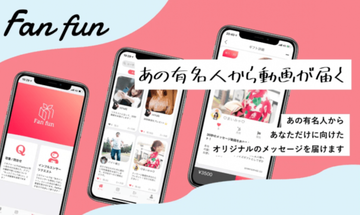 【インフルエンサー限定フリマアプリ】「Fanfun」が話題!
【インフルエンサー限定フリマアプリ】「Fanfun」が話題! 【ジャニーズ配信カレンダーアプリ】 「DecoLu(デコル)」をくわしく紹介!
【ジャニーズ配信カレンダーアプリ】 「DecoLu(デコル)」をくわしく紹介! 【Myカード交換アプリ】「Airz Link」iOS版リリース!
【Myカード交換アプリ】「Airz Link」iOS版リリース! 【スマホきせかえアプリ】「+HOME(プラスホーム)」がリリース!
【スマホきせかえアプリ】「+HOME(プラスホーム)」がリリース!


























